Windows spioniert uns aus!
Mit W10Privacy Windows absichern

©Heiko Sakurai
Windows greift ohne unsere Zustimmung auf unsere Daten zu und verwendet sie nach eigenem Ermessen. Die Datenschutzeinstellungen von Windows 10/11 sind oft schwer zu finden, da sie an verschiedenen Stellen im Betriebssystem verstreut sind. Mit der kostenlosen Software W10Privacy können alle Einstellungen in einem einzigen Fenster gebündelt werden, sodass man die Datenschutzeinstellungen selbst vornehmen kann.
Da jede Version von Windows (XP, Vista, Windows 7/8/10/11) unterschiedliche Einstellungen bietet und diese auch noch speziell für verschiedene Benutzer (Home, Professional, OEM, Einzelhandel, Enterprise, Update, Schulung usw.) bereitgestellt werden, ist es nicht möglich, eine Vorlage für alle Benutzer zu erstellen.
Dies ist eine aktuelle Auswahl der momentan angebotenen Windows Versionen.
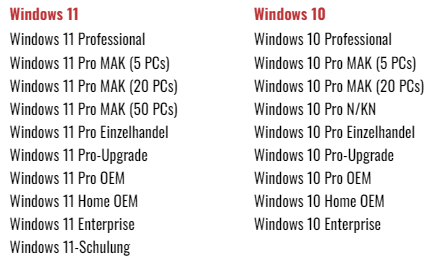
Mit der aktuellen Version von W10Privacy (Windows ab Version 7 bis 11) lässt sich die oft kritisierte Datensammlung von Windows effektiv einschränken. Ausserdem können unnötige Apps einfach deinstalliert werden.
Durch den kostenlosen Download von W10Privacy können die Datenschutzeinstellungen von Windows und installierten Microsoft-Tools detailliert angepasst werden. Nach dem Herunterladen der Zip-Datei wird diese entpackt und das Programm am besten in einen eigenen Ordner kopiert. Um alle Einstellungen anwenden zu können, sollte W10Privacy als Administrator gestartet werden.
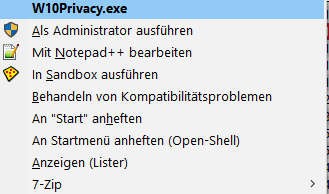
Es ist wichtig zu beachten, dass einige Einstellungen tief in das Betriebssystem eingreifen. Ohne Administratorrechte können nicht alle Einstellungen angewendet werden. Nach dem Start von W10Privacy kann es etwas dauern, bis das Programm die verschiedenen Spionageeinstellungen ermitteln hat.
Wenn die oben genannte Anfrage erscheint, ist es ratsam, mit “Ja” zu bestätigen und anschliessend zu kontrollieren.»Systemsteuerung\Alle Systemsteuerungselemente\Wiederherstellung«
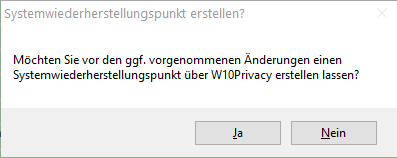
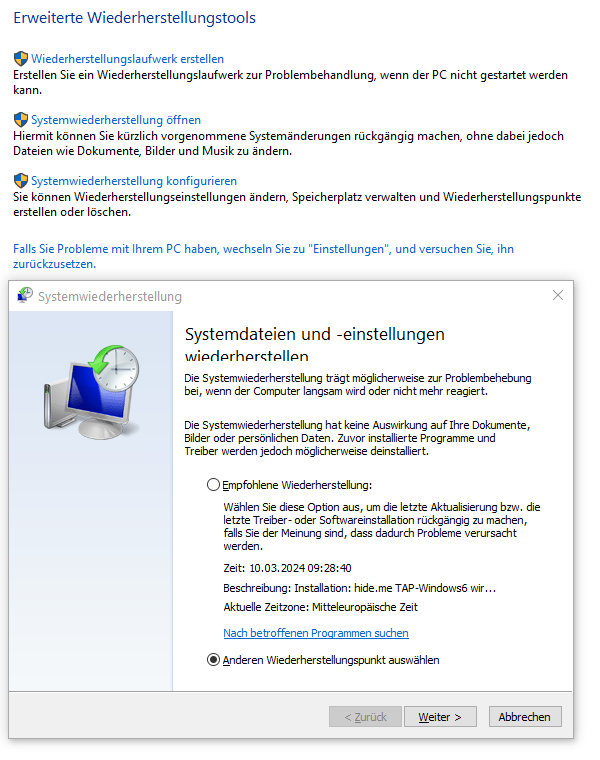
Zu Beginn werden die Einstellungen des »Datenschutz«-Reiters angezeigt. Abhängig von den aktuellen Systemeinstellungen werden vor den verschiedenen Menüpunkten in den grauen Kästchen Haken gesetzt. Diese Haken dienen als Vergleichsmöglichkeit zu später geänderten Einstellungen. Im folgenden Beispiel ist zu sehen, dass »Anwendungstelemetrie deaktivieren« beim Programmstart nicht aktiviert war, aber vom Benutzer aktiviert wurde.
Haken dienen als Vergleichsmöglichkeit zu später geänderten Einstellungen. Im folgenden Beispiel ist zu sehen, dass »Anwendungstelemetrie deaktivieren« beim Programmstart nicht aktiviert war, aber vom Benutzer aktiviert wurde. »Feedback deaktivieren« war beim Programmstart nicht gesetzt und wurde auch so belassen.
Wenn eine Option nicht angehakt ist, bedeutet das, dass die entsprechende Option auf dem System nicht aktiviert ist.
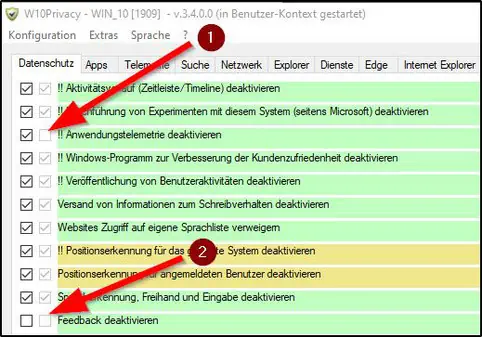
Verwendung des Hauptfensters
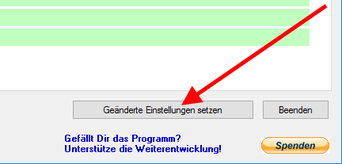
Die Verwendung des Hauptfensters erfolgt wie folgt: Um eine Option zu setzen, muss zunächst ein Haken gesetzt oder entfernt werden, um die Option zu aktivieren / deaktivieren. Um die Option über das Programm zu aktivieren, muss anschliessend auf den Button “Geänderte Einstellungen setzen” geklickt werden.
Wenn an einem System ohne administrative Berechtigungen gearbeitet wird, können Optionen, die administrative Berechtigungen erfordern, natürlich auch nicht geändert werden. In diesem Fall wird das Programm beim Versuch des Setzens einer Option eine Hinweismeldung einblenden.
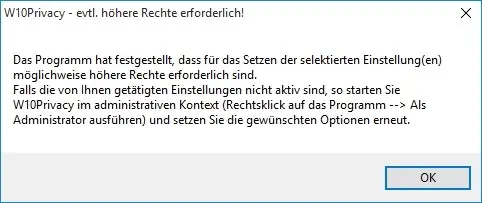
Um diese systemrelevanten Einstellungen dennoch vorzunehmen, sollte W10Privacy entweder direkt unter einem administrativen Konto ausgeführt werden oder, falls nur die Benutzerkontensteuerung aktiv ist und man eigentlich über administrative Berechtigungen verfügt, über einen Rechtsklick (–> “Als Administrator ausführen”) im administrativen Kontext ausgeführt werden. Man erkennt dies an der Statusänderung der gewünschten Option(en) nach dem Setzen der geänderten Einstellungen: Nach dem Setzen der gewünschten Einstellungen liest das Programm die Einstellungen neu ein und stellt sie aktualisiert dar.
Nach der Auswahl der gewünschten Einstellung empfehle ich dringend, unter dem Menüpunkt »Konfiguration>Speichern unter« auszuwählen und einen aussagekräftigen Namen festzulegen. Ich persönlich gebe immer das aktuelle Datum an und eventuell wichtige Änderungen, damit ich es im Notfall wiederfinden kann.
Beispiel: E:\Portable\W10Privacy-5\20240311 mit Bitdefender W10Privacy.ini
Erst danach unten rechts auf »Geänderte Einstellungen setzen« klicken.
Beim Download und / oder Installation schlagen einige Virenprogramme gerne Alarm. Ist ja auch verständlich, weil das Programm Änderungen vornimmt im Betriebssystem. Wenn W10Privacy von der originalen Website installiert wird, dann darf man den Alarm ruhig ignorieren 🙄.
Feedback von Dir
Damit wir besser planen können, wollen wir dieses Semester jeweils ein Feedback von Dir. Teile uns mit, was Du positiv gefunden hast und wo wir noch potenzial haben.
Feedback Formular. Danke für Deine Mithilfe 😎
Das PDF kannst Du hier runterladen.


